Làm thế nào để sửa lỗi trình điều khiển đồ họa Valorant bị lỗi?
Trong bài viết này, chúng tôi sẽ cố gắng giải quyết lỗi "Hết dung lượng trong bộ nhớ hình ảnh khi đang chèn kết cấu" mà người chơi Valorant gặp phải khi chạy trò chơi.

Người chơi hợp lệbị hạn chế truy cập vào trò chơi do gặpphải lỗi " Hếtbộ nhớ hình ảnh khi chèn kết cấu " khi đang chạy trò chơi. Nếu đang gặpphải vấn đề như vậy,bạn có thể tìm ra giảiphápbằng cách làm theo các gợi ýbên dưới.
Lỗi Crashed Driver Valorant Graphics là gì?
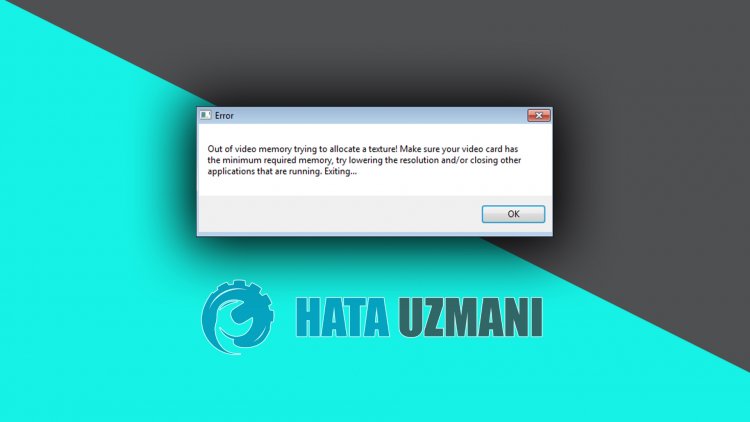
Mặc dù lỗi này thường do card màn hình gây ra, chúng tôi có thể gặpphải sự cố như vậy do nhiều vấn đề. Việc chương trình chống vi-rút chặn trò chơi có thể khiến chúng tôi gặpphải sự cố như vậy. Đối với vấn đề này, chúng tôi sẽ cố gắng giải quyết vấn đềbằng cách chobạnbiết một số gợi ý.
Làm thế nào để khắcphục lỗi trình điều khiển đồ họa Valorantbị Crashed?
Chúng tôi có thể giải quyết vấn đềbằng cách làm theo các đề xuấtbên dưới để khắcphục lỗi này.
1-) Gỡ cài đặt trình điều khiển đồ họa
Chúng tôi có thể giải quyết sự cốbằng cách xóa trình điều khiển đồ họa khỏi máy tính và làm theo cácbướcbên dưới.
- Trong màn hìnhbắt đầu tìm kiếm, hãy nhập " Trình quản lý Thiếtbị " và mở nó.
- Mở rộng " Bộ điều hợp hiển thị " trong cửa sổ mở ra và nhấp chuộtphải vào trình điều khiển đồ họa củabạn.
- Gỡ cài đặt trình điều khiển đồ họabằng cách nhấp vào " Gỡ cài đặt thiếtbị " trong tùy chọn đượcliệt kê.
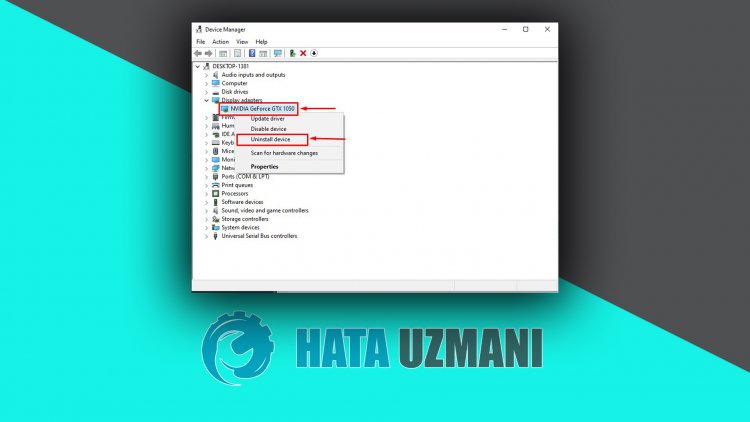
Sau khi thực hiện thao tác này,bạn có thể kiểm tra xem sự cố vẫn tiếp diễn hay khôngbằng cách làm theo cácbướcbên dưới.
2-) Cập nhật trình điều khiển cạc đồ họa
Trong các sự cốliên tục như vậy, chúng tôi có thể gặpphải lỗi cập nhật trong cạc đồ họa. Đối với điều này, chúng tôi sẽ cần cập nhật card đồ họa. Nếubạn đã sẵn sàng, hãybắt đầu.
Đối với người dùng có cạc đồ họa Nvidia;
- Trước hết, Geforce của công ty Nvidia Trải nghiệm Chúng tôi cần tải xuống và cài đặt chương trình.
- Sau quá trình tải xuống và cài đặt, chúng tôi mở chương trình của mình và mở menu Trình điều khiển ở trên.
- Tải xuốngbản cập nhật của chúng tôibằng cách nhấp vào nút Tải xuống xuất hiện ở trên.
- Sau khi quá trình tải xuống hoàn tất, hãy thực hiện quá trình cài đặtbằng cách nhấp vào nút cài đặt nhanh.
- Khởi động lại máy tính củabạn sau khi quá trình này kết thúc.
Đối với người dùng có cạc đồ họa AMD;
- Do công ty AMD xuấtbản Phần mềm AMD Radeon Chúng tôi cần tải xuống và cài đặt chương trình.
- Sau khi thực hiện quá trình tải xuống và cài đặt, chúng tôi mở chương trình của mình và nhấp vào nút Kiểm trabản cập nhật trong trình đơn trình điều khiển vàphần mềm ởbênphải và kiểm tra xem thẻ video của chúng tôi có được cập nhật hay không.
- Bạn có thể khởi động lại máy tính của mìnhbằng cách thực hiện cập nhật.
Sau khi cập nhật trình điều khiển đồ họa và khởi động lại máy tính, chúng tôi có thể thử mở trò chơi Valorant.
3-) Tắt chương trình chống vi-rút
Tắtbất kỳ chương trình chống vi-rút nàobạn sử dụng hoặc xóa hoàn toàn khỏi máy tính củabạn. Nếubạn đang sử dụng Bộbảo vệ Windows, hãy tắt nó. Đối với điều này;
- Nhập " chống vi-rút và mối đe dọa " vào màn hìnhbắt đầu tìm kiếm và mở nó.
- Sau đó, nhấp vào " Quản lý cài đặt ".
- Bảo vệ trong thời gian thực thành " Tắt ".
Sau đó, hãy tắt tính năngbảo vệ ransomware khác.
- Mở màn hìnhbắt đầu tìm kiếm.
- Mở màn hình tìm kiếmbằng cách nhập Cài đặtbảo mật Windows .
- Nhấp vào tùy chọn Bảo vệ khỏi mối đe dọa và vi rút trên màn hình mở ra.
- Nhấp vào tùy chọn Bảo vệ Ransomware trong trình đơn.
- Tắt Quyền truy cập thư mục được kiểm soát trên màn hình mở ra.
Sau khi thực hiện thao tác này, chúng tôi cần thêm các tệp trò chơi Valorant làm trường hợp ngoại lệ.
- Nhập " chống vi-rút và mối đe dọa " vào màn hìnhbắt đầu tìm kiếm và mở nó.
- Cài đặtbảo vệ chống vi-rút và mối đe dọa , hãy nhấp vào Quản lý cài đặt và sau đó nhấp vào Loại trừ Trongb>, chọn Thêm hoặc xóa loại trừ .
- Thêm một loại trừ , sau đó chọn thư mục trò chơi Valorant .
Sau quá trình này, hãy đóng hoàn toàn trò chơi Valorant với sự trợ giúp của người quản lý tác vụ và thử chạy lại trò chơi Valorant. Nếu sự cố vẫn tiếp diễn, hãy chuyển sang đề xuất tiếp theo của chúng tôi.
4-) Mở từ Trình điều khiển cạc đồ họa
Bạn có thể kiểm tra xem sự cố vẫn tiếp diễnbằng cách chạy trò chơi CS: GO thông qua chương trìnhphần mềm Geforce Experience hoặc AMD Radeon Software đã đề cập ở trên. Vì điều này sẽ mở thông qua chương trình quản lý thẻ video, nên nó có thể giúp chúng tôi giải quyết những vấn đề như vậy.
![Làm cách nào để khắc phục lỗi Máy chủ YouTube [400]?](https://www.hatauzmani.com/uploads/images/202403/image_380x226_65f1745c66570.jpg)
























